Лабораторная работа «БД и СУБД»
Цель работы:
«Изучение функционала современных CASE-средств на примере PowerDesigner а процессе проектирования БД»
Учебные вопросы:
- Изучение процедуры восстановления физической и концептуальной модели БД из готовой БД (reverse-enginiring)
- Изучения основных режимов работы с PowerDesigner (редактирование таблиц, полей, ключей, отношений)
- Изучение механизма перехода от одной СУБД к другой с использованием CASE-средств
Отчетные материалы:
В результате работы студент должен в полном объеме выполнить работу и выслать преподавателю на электронную почту (iablov@yandex.ru) отчет, содержащий:
1. Физическую модель БД «Расписание МФПА» MS ACCESS (pdm)
2. Концептуальную модель БД «Расписание МФПА» (cdm)
3. Физическую модель БД в формате заданном преподавателем (по номеру варианта)
4. Отчет о выполненной работе
В отчете должны быть включены «скриншоты» основных действий студента во время работы, а так же вывод о том, какую роль играют CASE-средства в процессе создания и сопровождения БД, особенно в случаях изменения СУБД. Привести примеры того, что в результате работы формируются различные скрипты создания БД для разных типов СУБД
Варианты результирующих СУБД
|
№ варианта |
Тип СУБД |
|
|
DB2 |
|
|
Informix |
|
|
Interbase |
|
|
SQL
Server |
|
|
MySQL
3.22 |
|
|
MySQL
4.0 |
|
|
MySQL
5.0 |
|
|
Oracle 8 |
|
|
Oracle 9 |
|
|
Oracle 10 |
|
|
Oracle 11 |
|
|
PostgreSQL 7.33 |
|
|
PostgreSQL 8.0 |
|
|
Sybase
SQL Anywhere 10 |
|
|
Sybase
SQL Anywhere 11 |
Порядок выполнения работы:
Скопируйте на свой компьютер БД в формате MS Access «расписание МФПА» (testdb.mdb) (файл доступен на странице iablov.narod.ru в архиве)
Откройте PowerDesigner
Создайте новую физическую модель на основе существующей БД (File-Reverse Engineer-Database…)
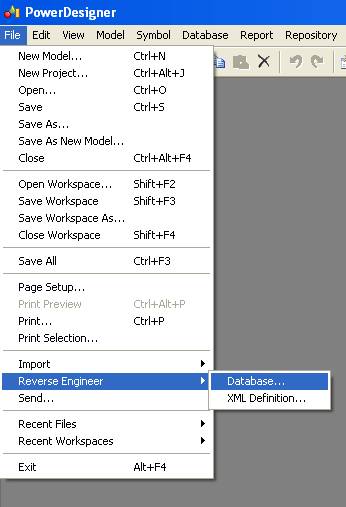
В окне настройки новой модели заполните имя модели и выберите тип используемой БД (DBMS)
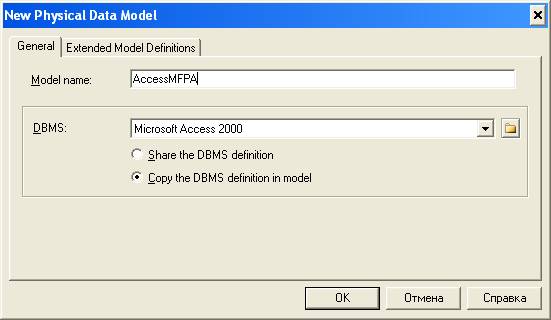
Для создания модели из существующей БД необходимо указать настройки подключения к БД через ODBC
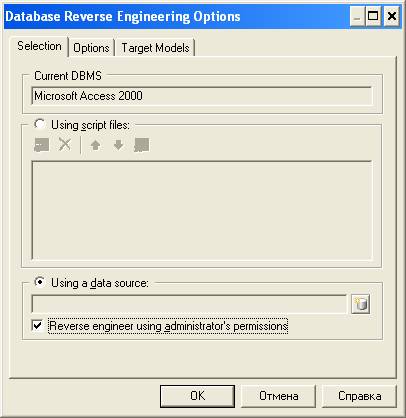
Дли настройки источника данных нажмите кнопку
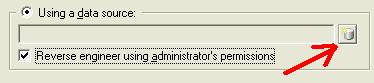
И выберите файл базы данных MS Access для сосстановления физической модели. Внимание! Для разных типов СУБД используются разные настройки подключения. Если у Вас есть возможность проверить подключение к другим типам СУБД, проведите и включите в Ваш отчет о проделанной работе соответствующие «скриншоты».

Настройте подключение к БД
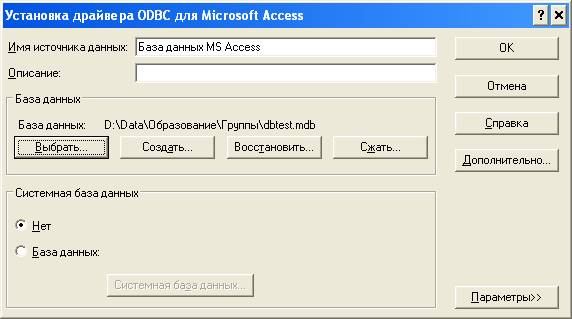
Результирующее окно настройки параметров восстановления физической модели должно выглядеть примерно следующим образом:
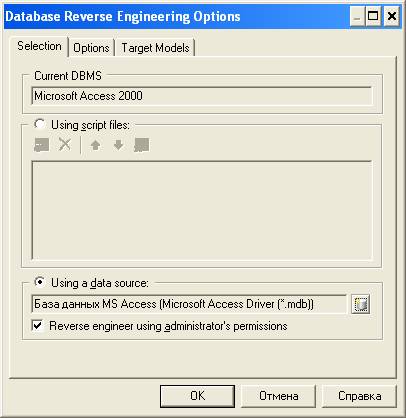
После нажатия кнопки Ok необходимо выбрать для включения в физическую модель все таблицы (кроме «Расписание занятий_СТАРАЯ»)
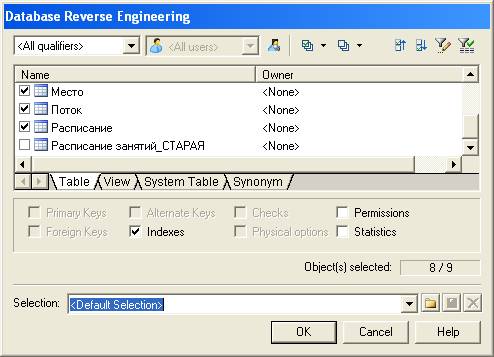
Если по каким-либо причинам (отсутствие на Вашем ПЭВМ драйверов ODBC для MS Access, отсутствие прав на доступ к данным или к окнам настройки ODBC) Вы не можете провести восстановление физической модели, то укажите в Вашем отчете причину, по которой Вы не смогли выполнить предыдущие пункты задания. После этого скачайте учебный проект (в архиве ), содержащий физическую модель БД и дальнейшую работу выполняйте с этим проектом.
После завершения восстановления физической модели на экране Вы увидите несвязанные таблицы.
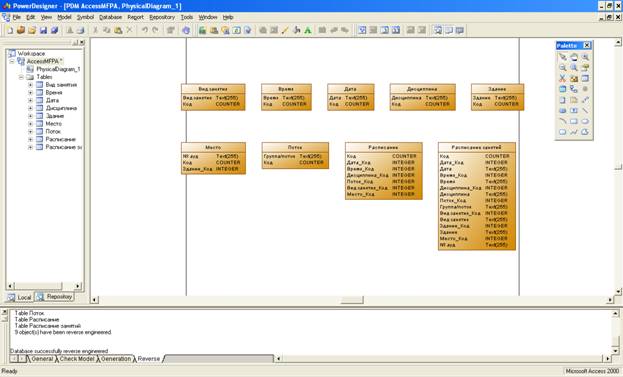
Сравните полученную модель со схемой БД MS Access, отразите в своем отчете замеченные Вами искажения данных. Сделайте выводы.

Разные типы СУБД по разному
обеспечивают возможность применения имен таблиц и полей, содержащих символы кириллицы,
поэтому считается правилом хорошего тона среди проектировщиков применять для
имен таблиц, полей, ключей и других объектов БД исключительно латиницу. Для
всех таблиц физической модели переименуйте имена таблиц и полей. ВНИМАНИЕ! Поля
NAME переименовывать
не надо, достаточно откорректировать поля CODE.
Кроме того, обратите внимание на несоответствие полей кодов (вместо типа данных «счетчик» используются поля типа «NUMBER»)
Внесите правку в соответствующих закладках так, как это приведено на рисунках:
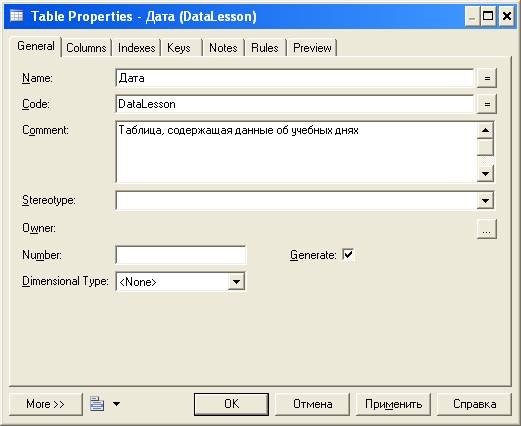
Обращаю Ваше внимание на то, что таблицы могут не иметь первичных ключей и надо обязательно исправить эту ошибку
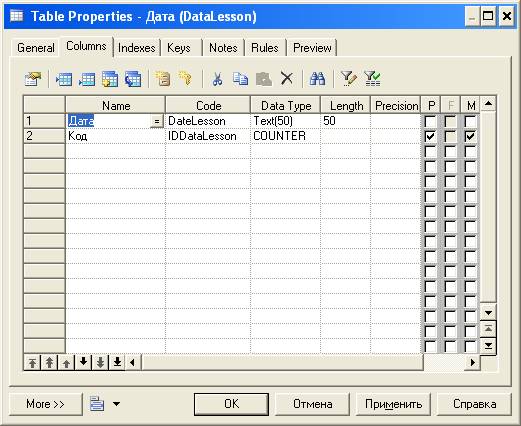
Обратите внимание на все закладки окна свойств таблицы. Сделайте выводы в отчете
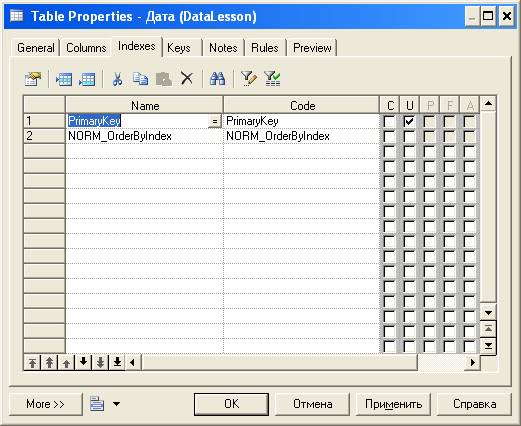
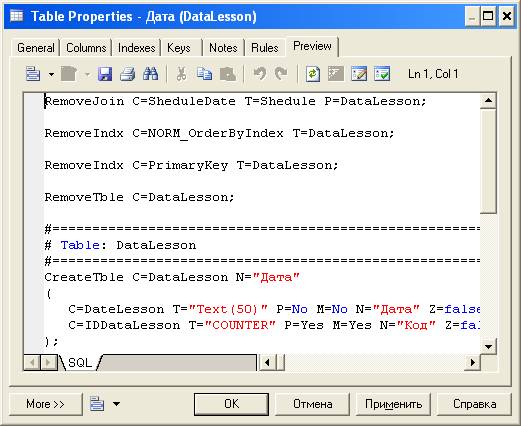
В физической модели восстановите связи между таблицами. Результирующий вид окна модели должен иметь вид, аналогичный тому, который приведен на рисунке:
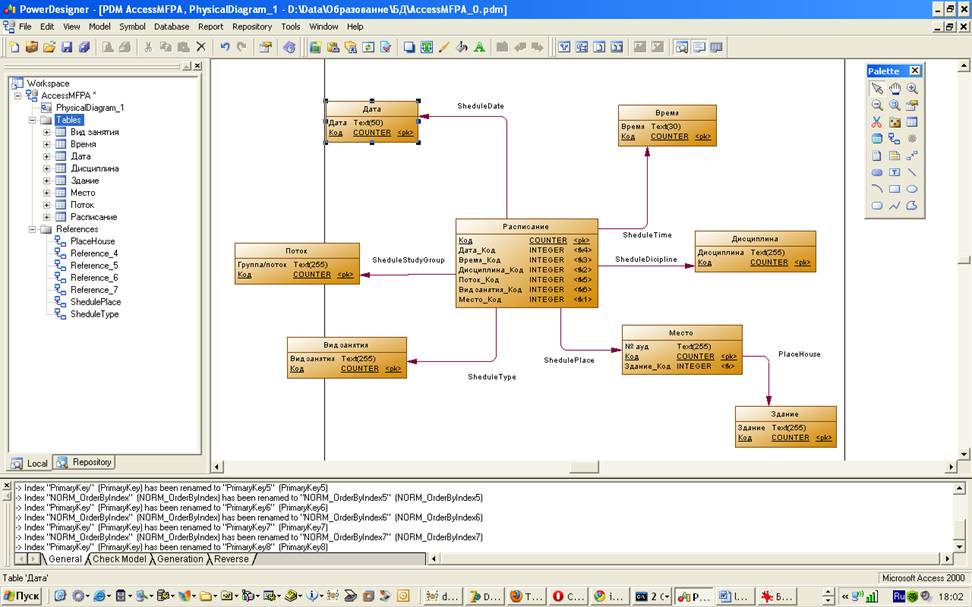
Убедитесь в корректности описания связей между таблицами. На Вашей схеме не должно быть лишний полей типа Код2 и т.д.
Сгенерируйте скрипт создания БД из получившейся модели. (модель сохраните и не забудьте отправить преподавателю для проверки)
Генерация скрипта произвдится через пункты меню Database – Generate Database
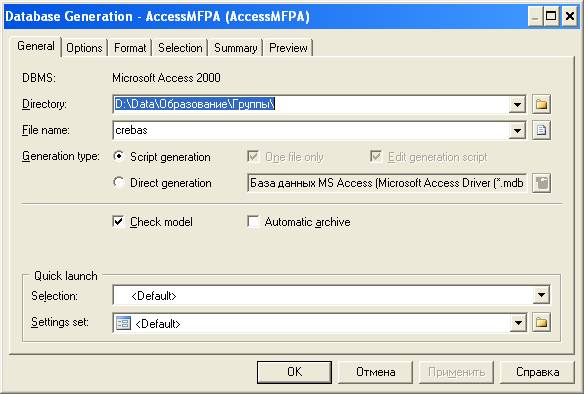
Внешний вид скрипта мождно увидеть на закладке Preview
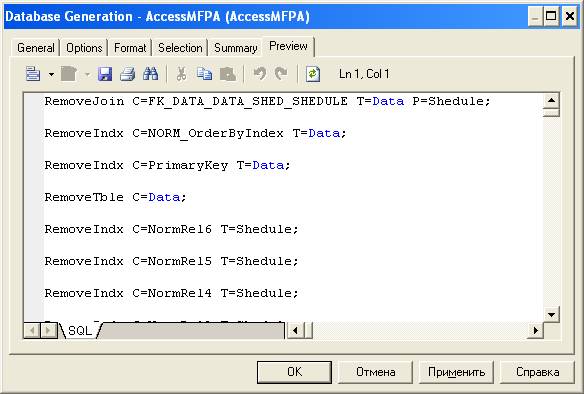
Если в модели были ошибки, то в окне результатов можно увидеть полный их перечень. Отразите в отчете получившийся результат (скриншот)
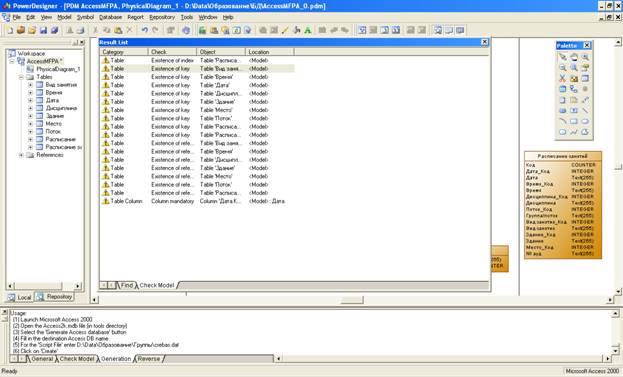
Для каждой ошибки можно выполнить или автоматическое исправление или ручную корректировку (через локальное меню).
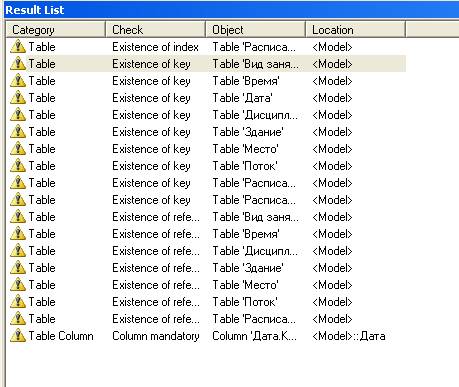
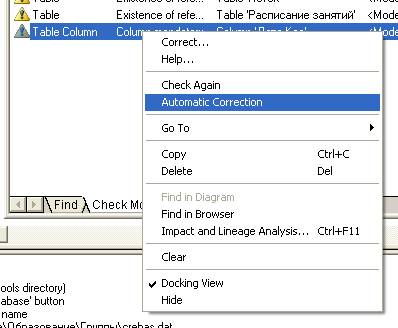
Скорректированные результаты отвечаются другим занчком

Порядок применения скрипта выводится на экран пользователю в нижней части
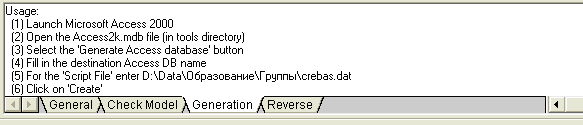
Создайте концептуальную схему БД. Опишите в отчете затруднения, которые у Вас возникли (если возникли J)
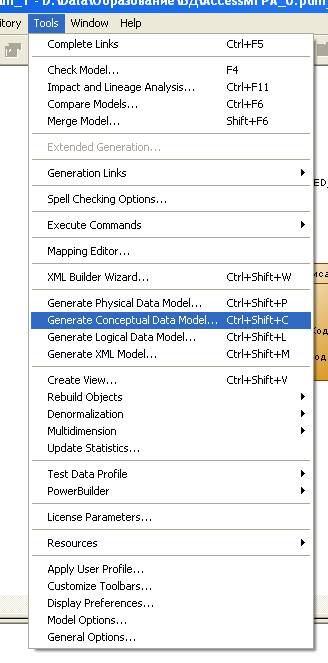
Из полученной концептуальной модели сгенерируйте физическую по заданию. Сформируйте скрипт создания новой БД. Сравните полученные скрипты. Сделайте выводы. В отчете обязательно отразите изменения типов полей (если такие будут).